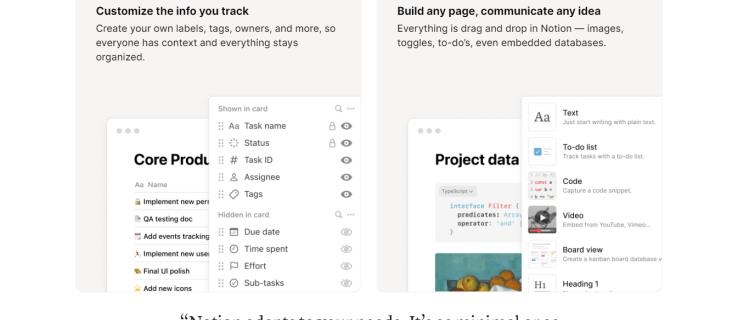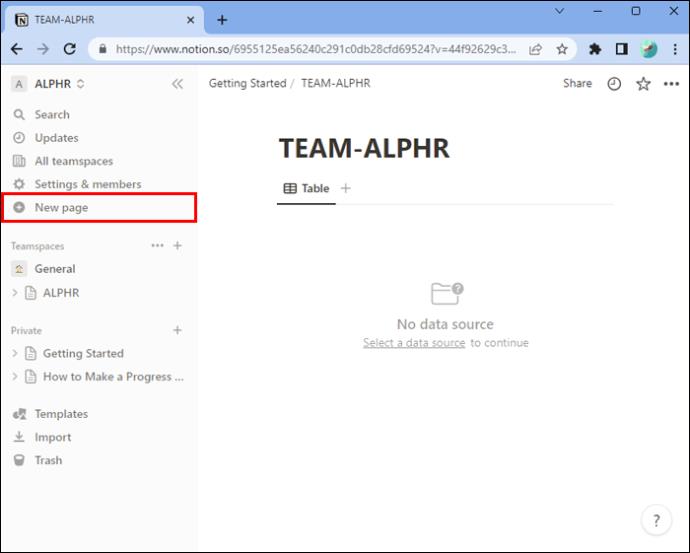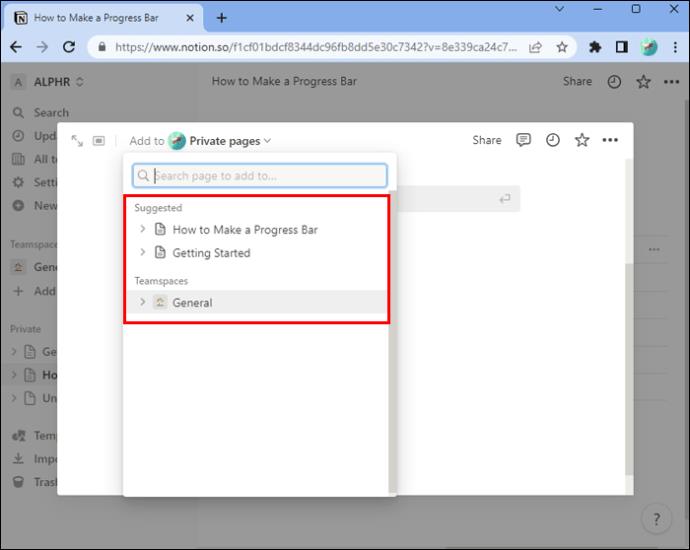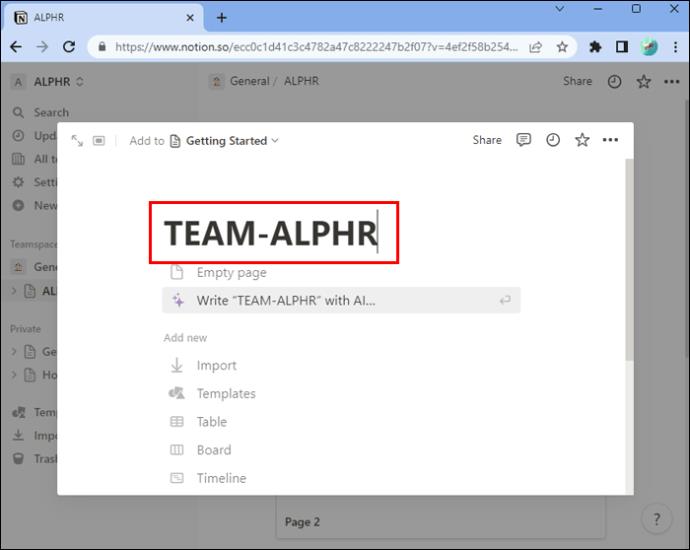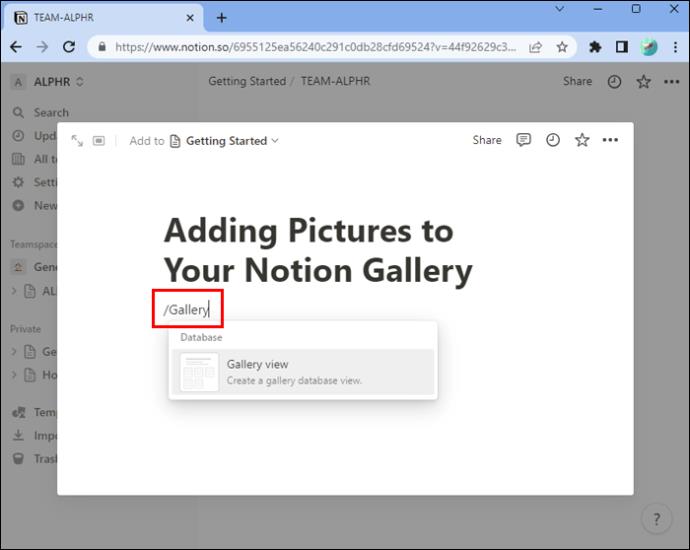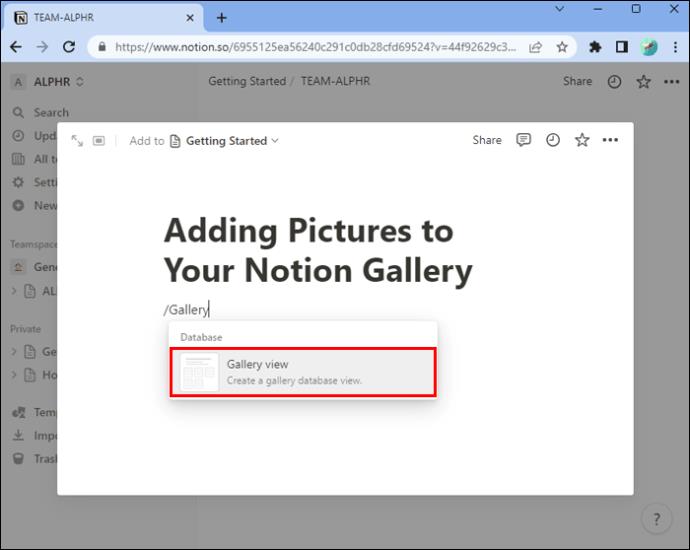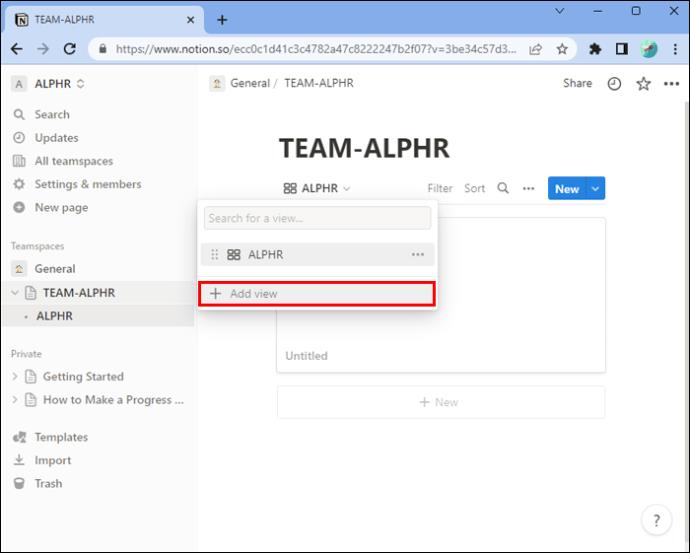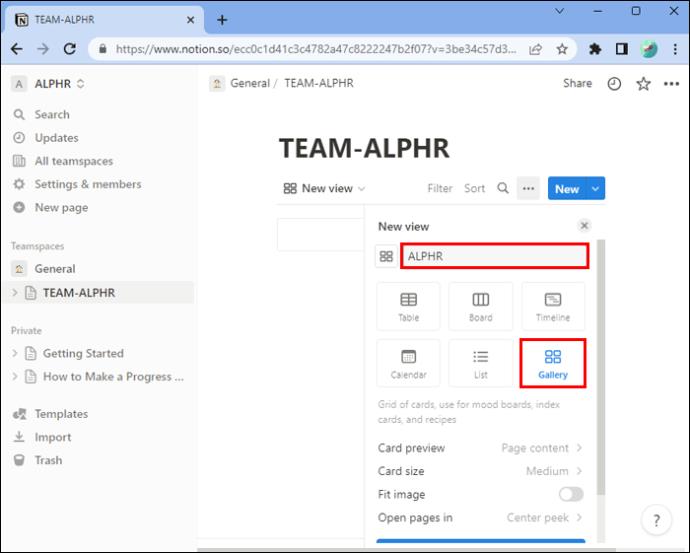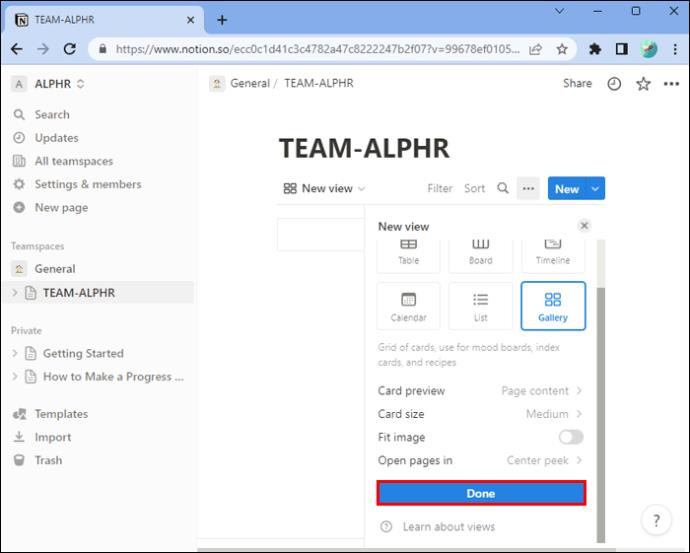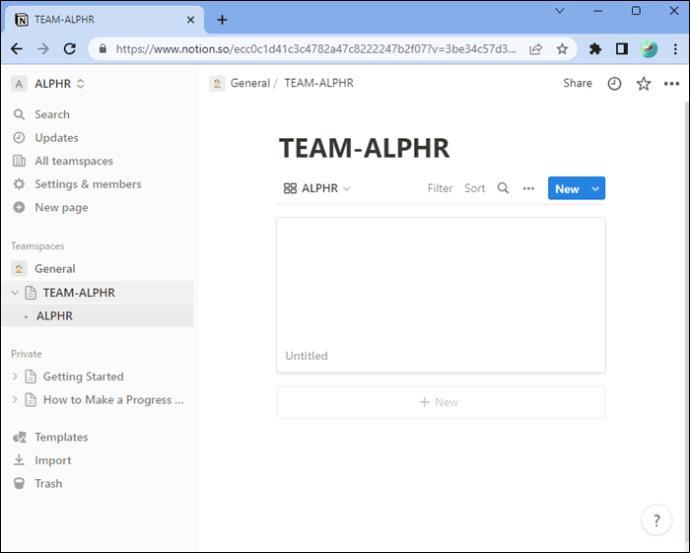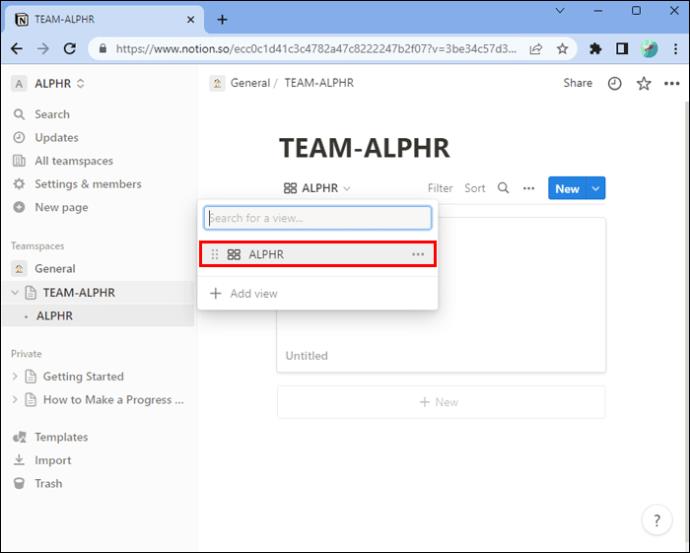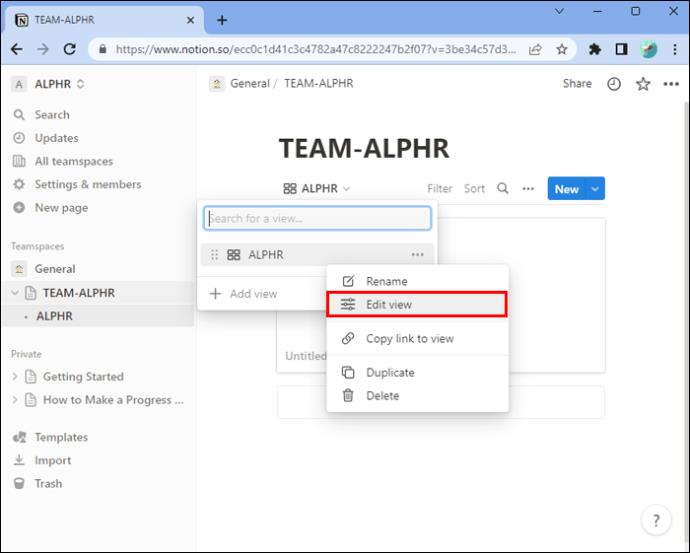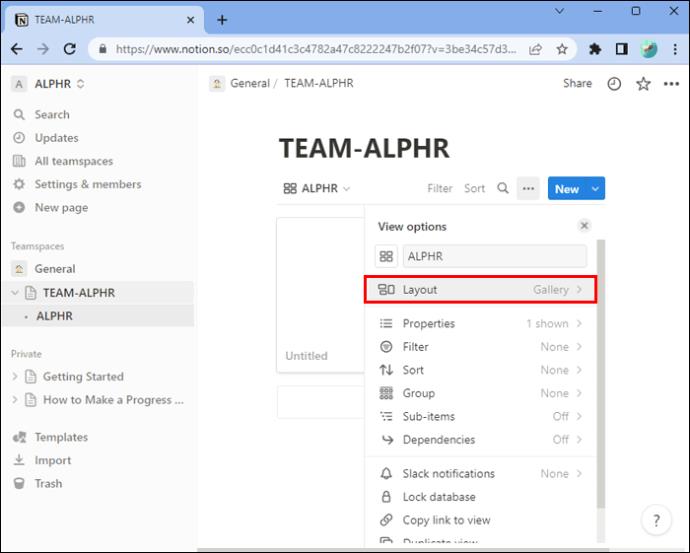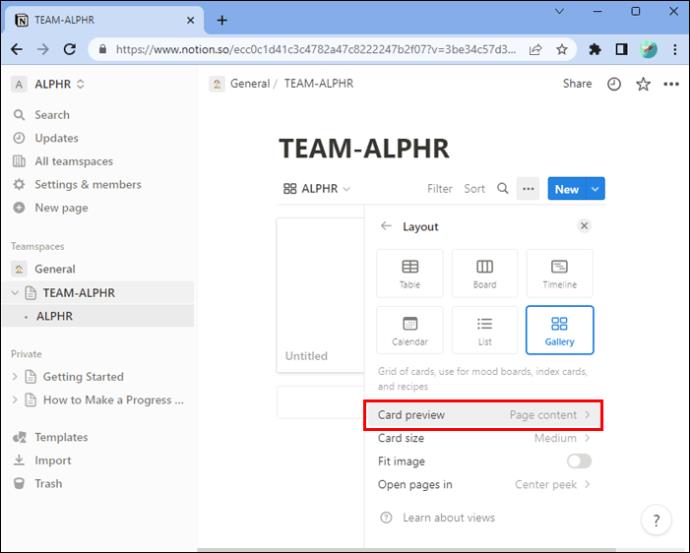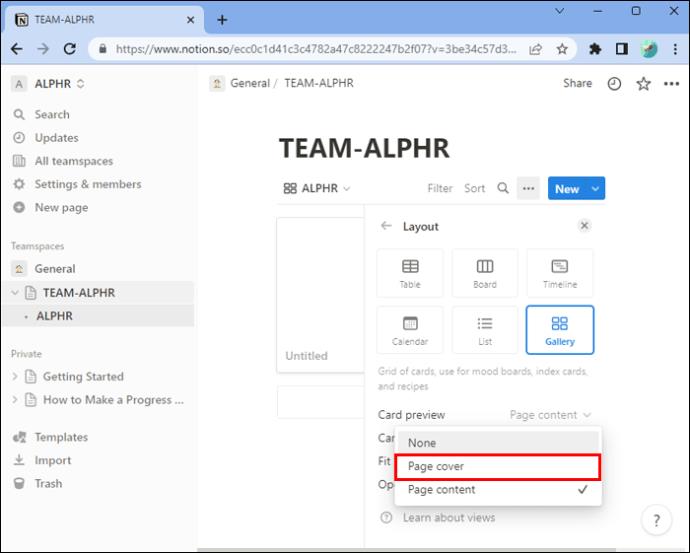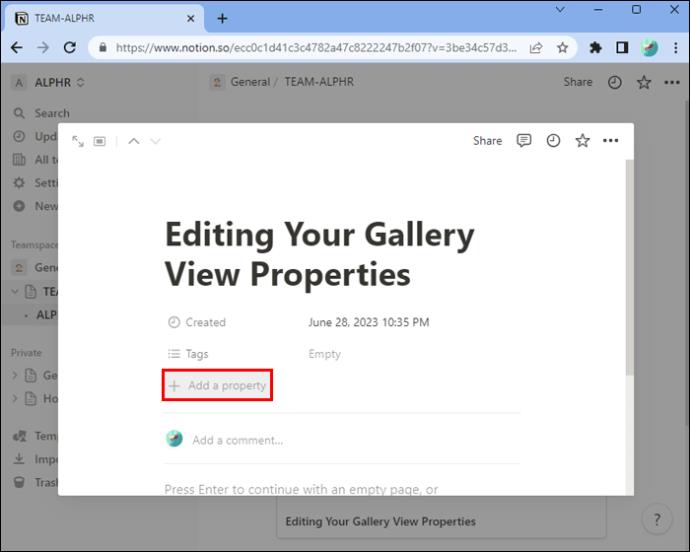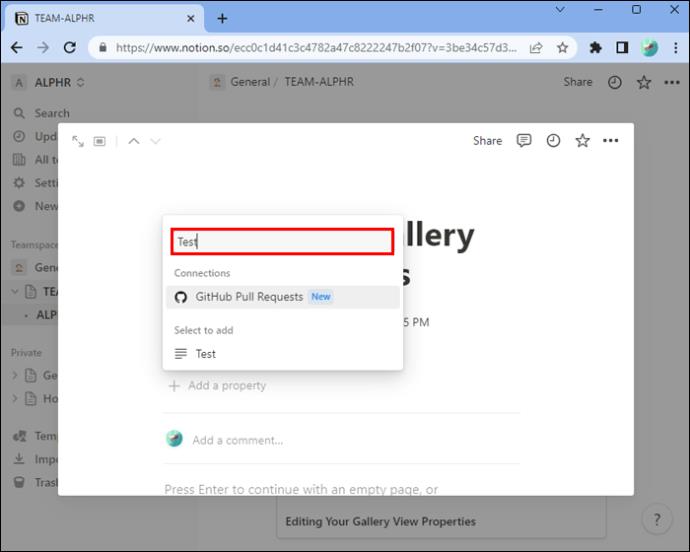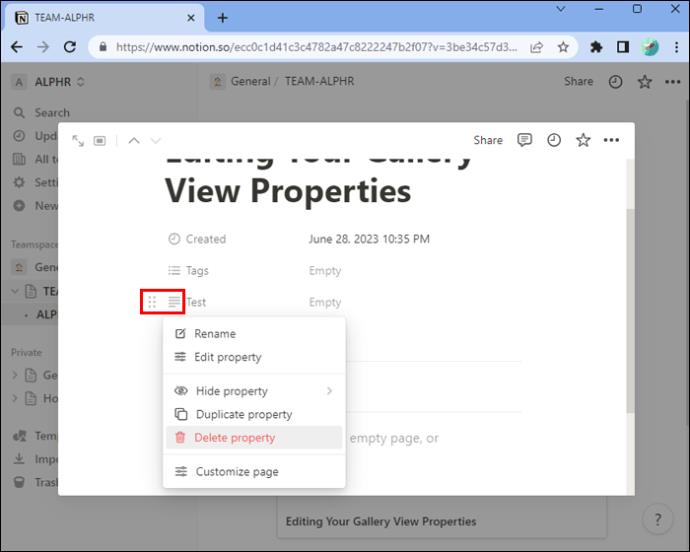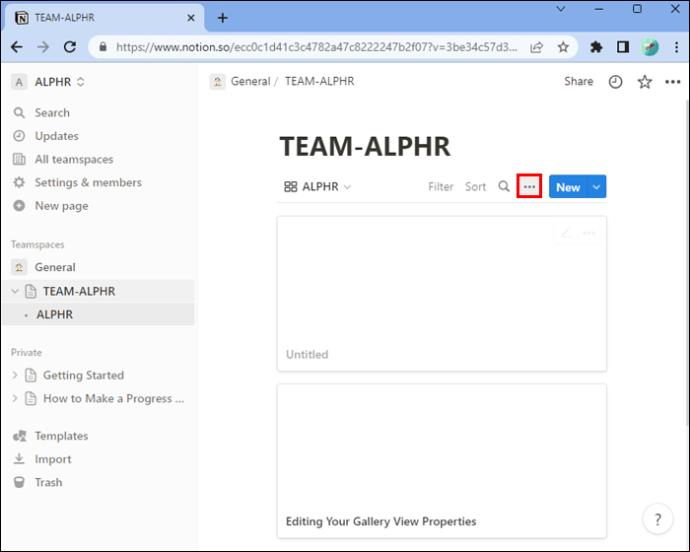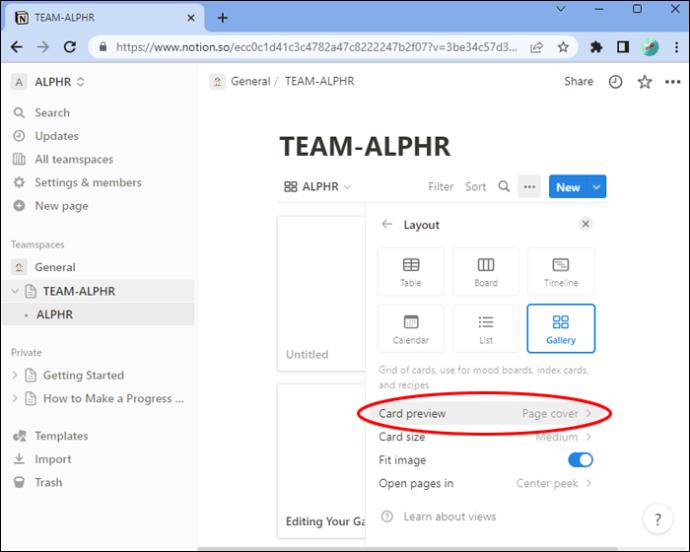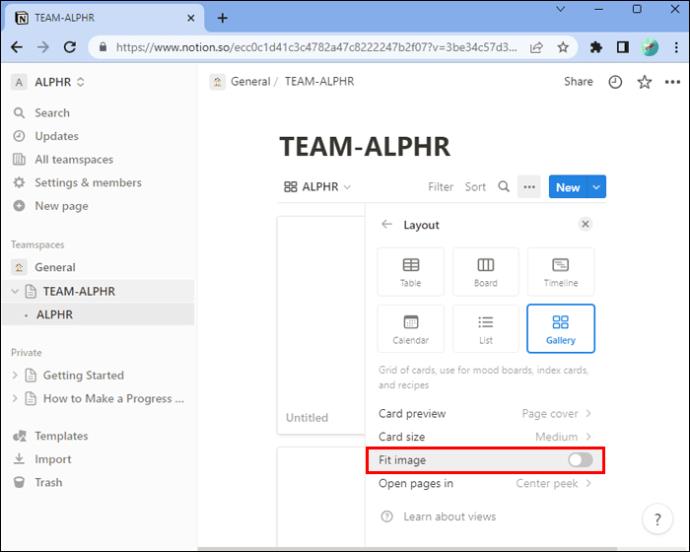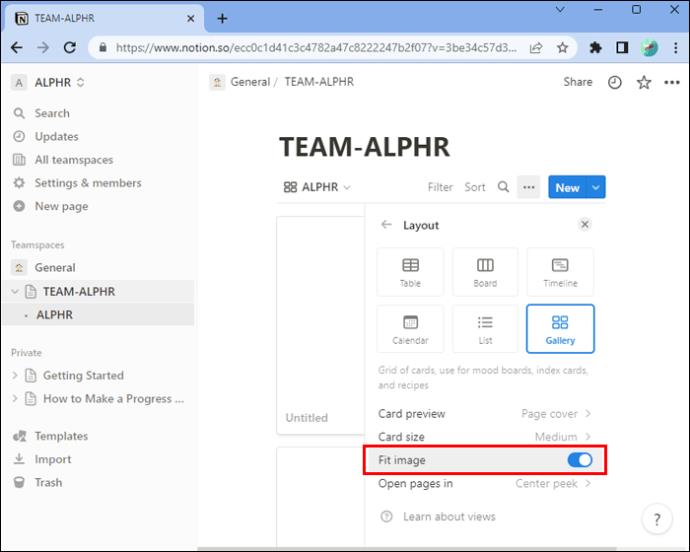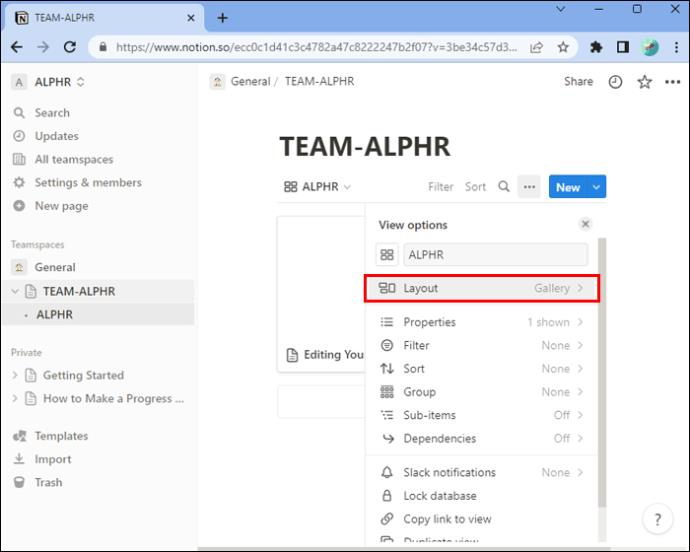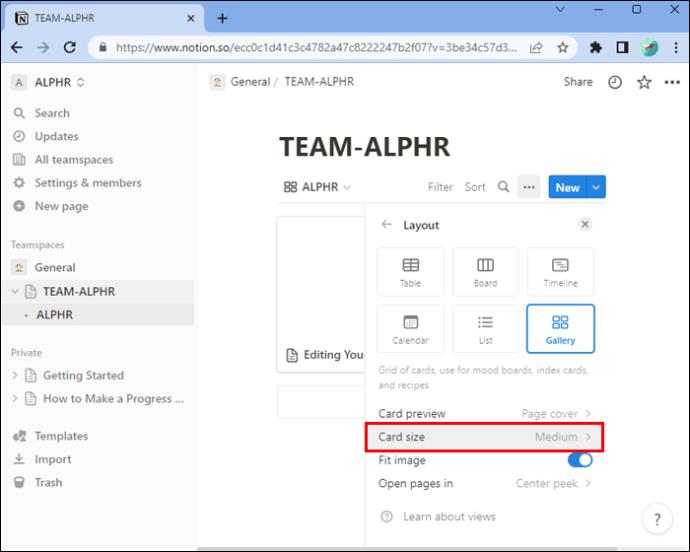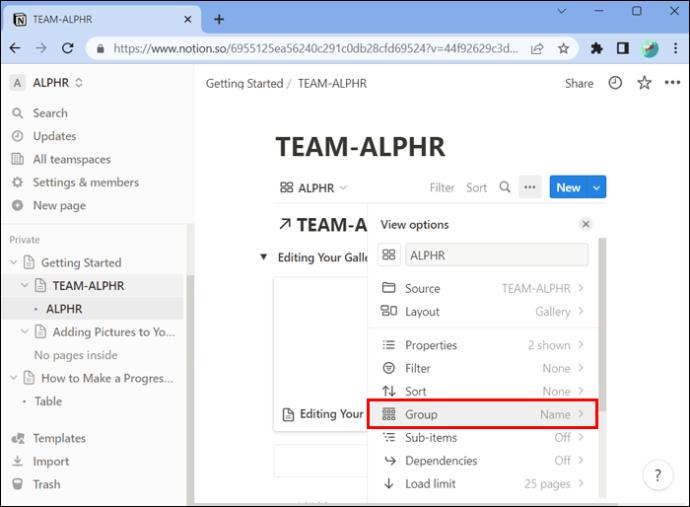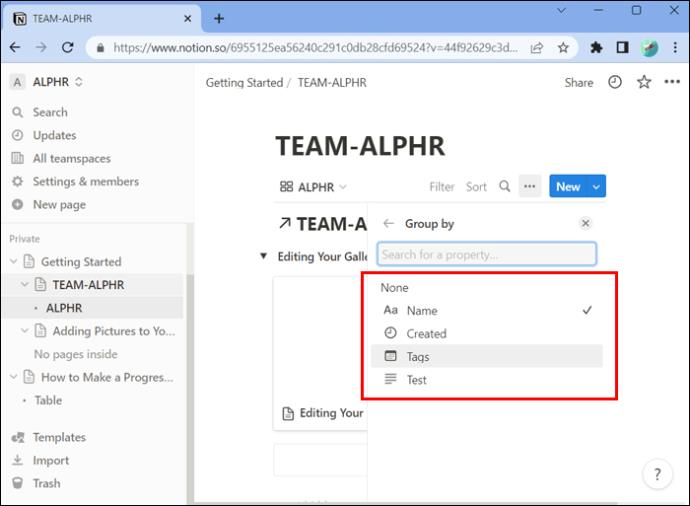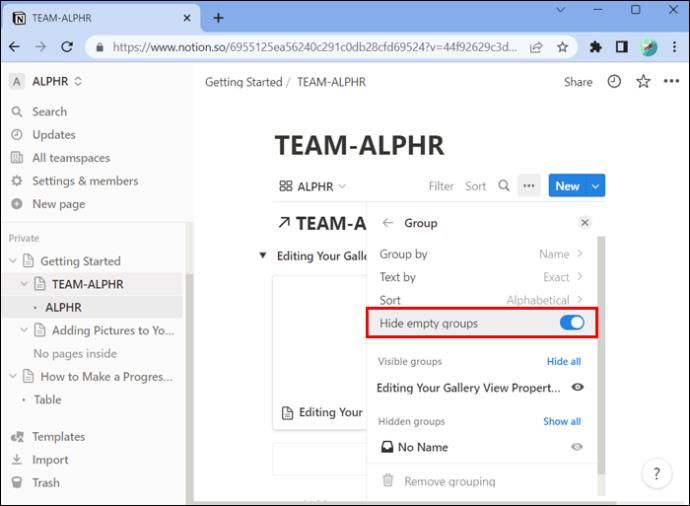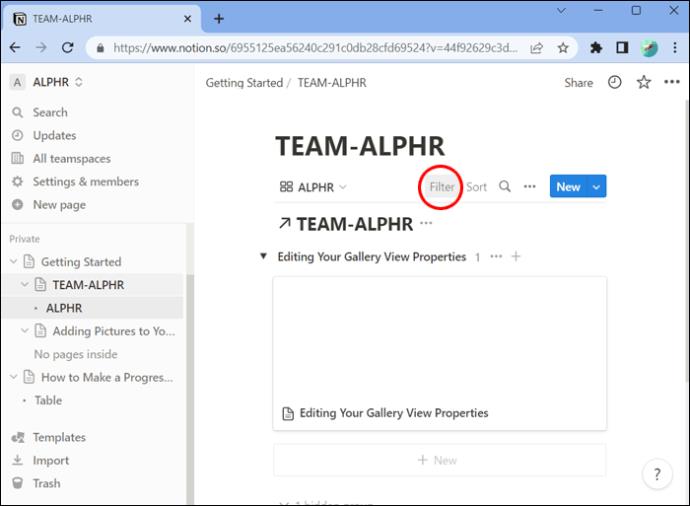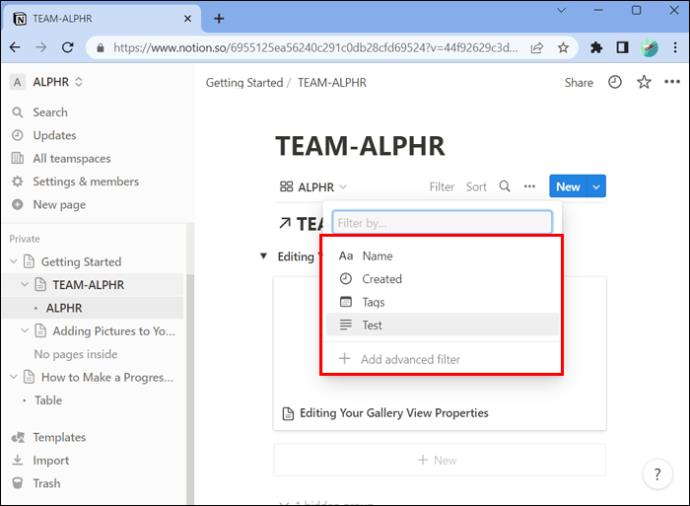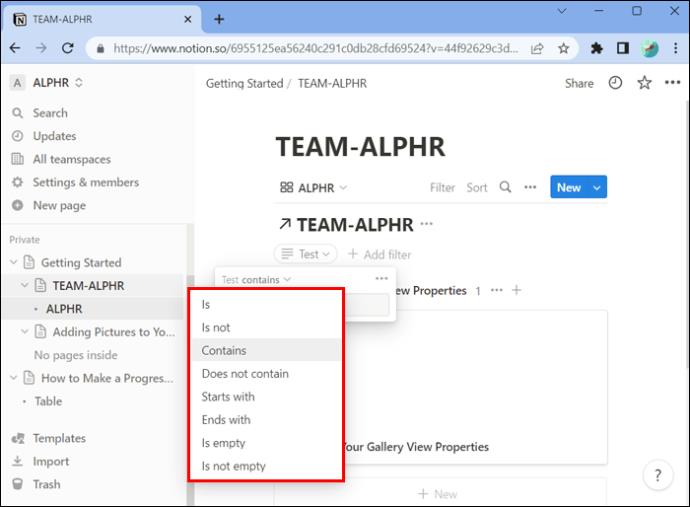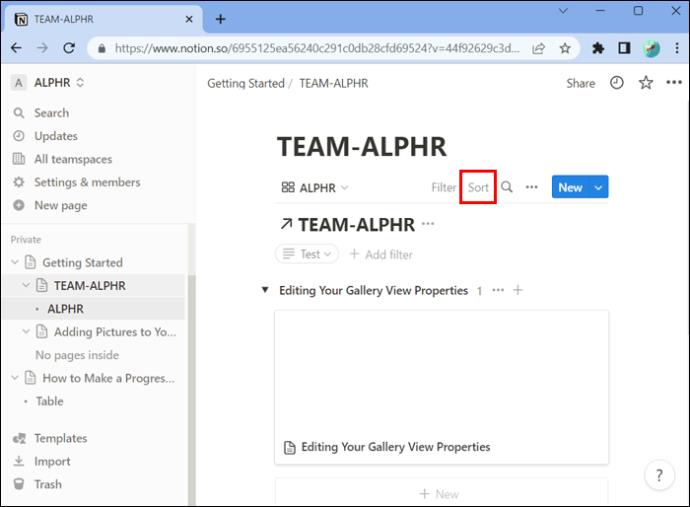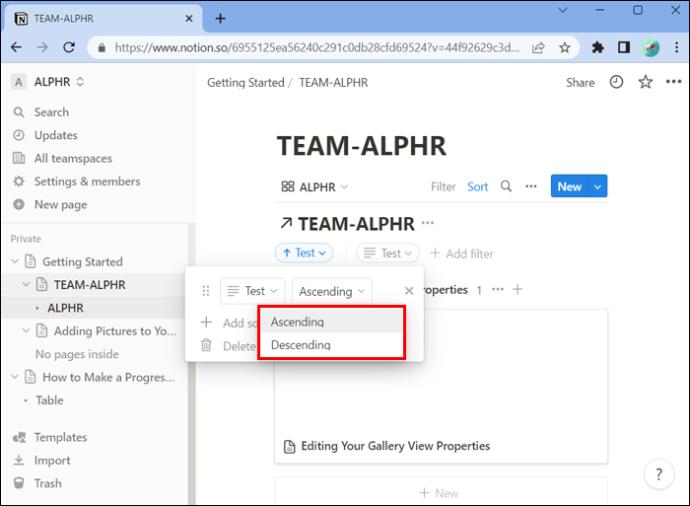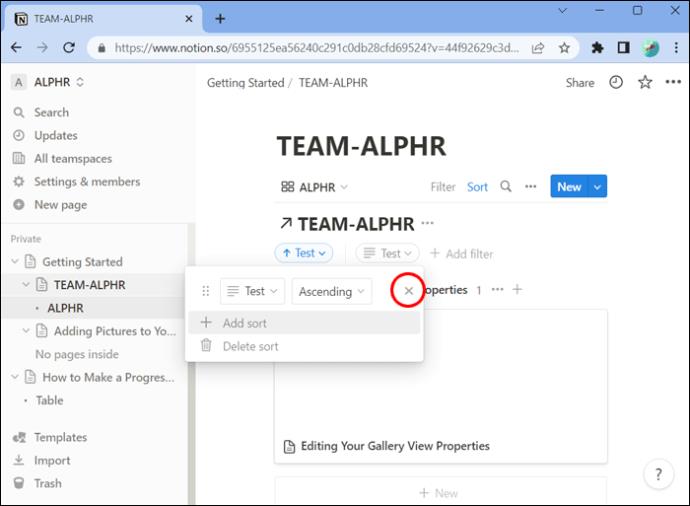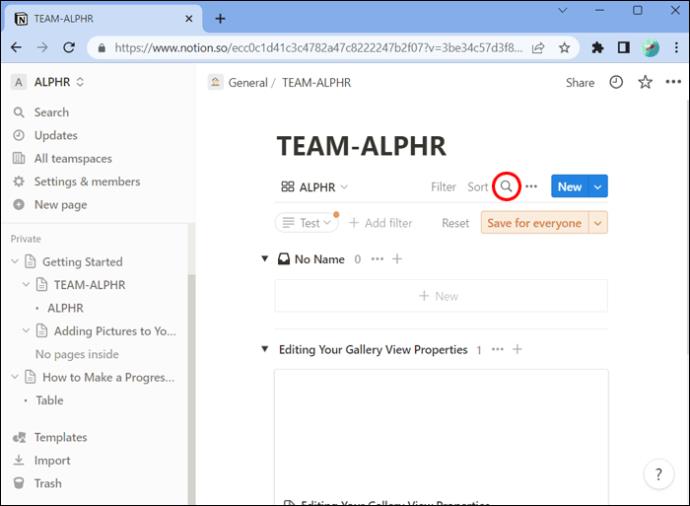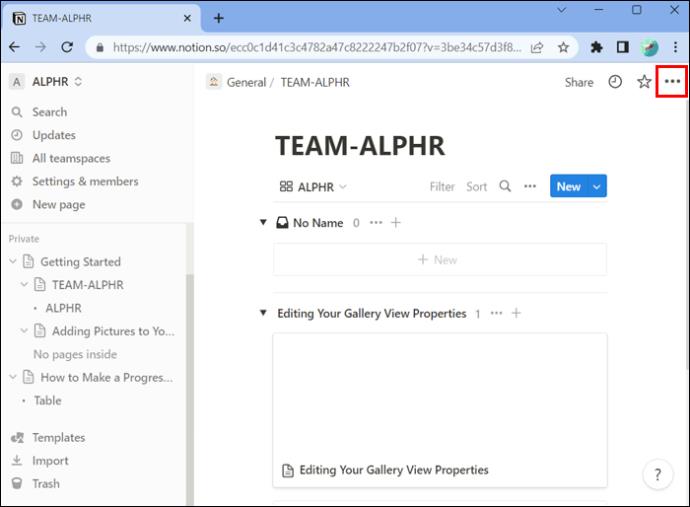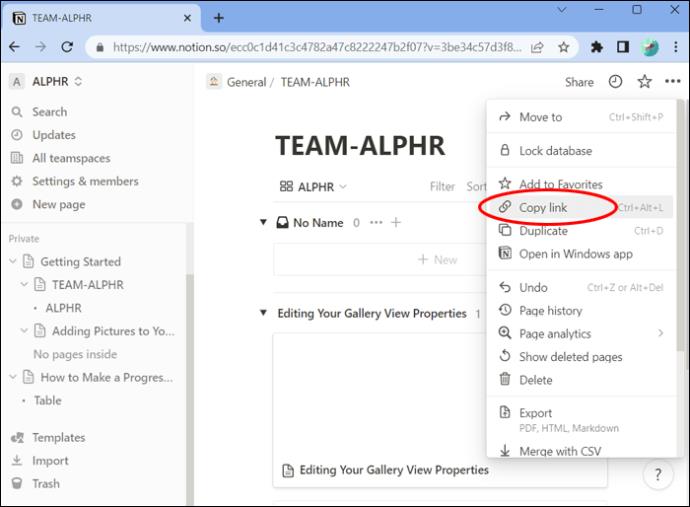Jedna od najboljih značajki na Notionu je galerijski prikaz. Ovdje možete prikazati sve svoje vizualne elemente poput slika, recepata, ploča raspoloženja itd. S ovim alatom možete koristiti jednu mrežu koja se sastoji od kartica. Svaka kartica ima sliku za pregled koja vam olakšava pregled i odabir datoteka.
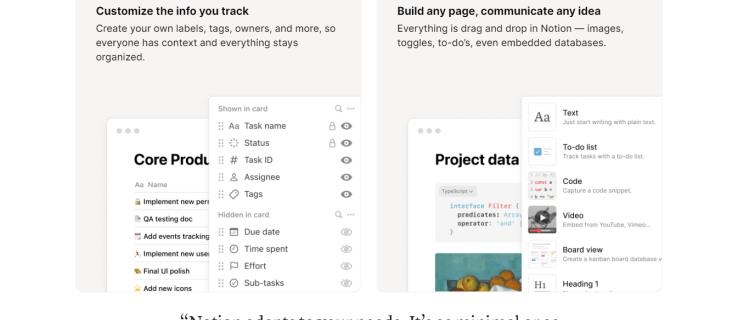
U ovom članku pokazat ćemo vam sve što trebate znati za dodavanje slika i potpuno korištenje ove značajke.
Dodavanje galerijskog prikaza
Galerija čini sve vaše informacije privlačnima i lakima za odabir na prvi pogled. Evo tri načina za dodavanje nove galerije:
Opcija 1 – Stvaranje nove galerije
- Kliknite na "Nova stranica".
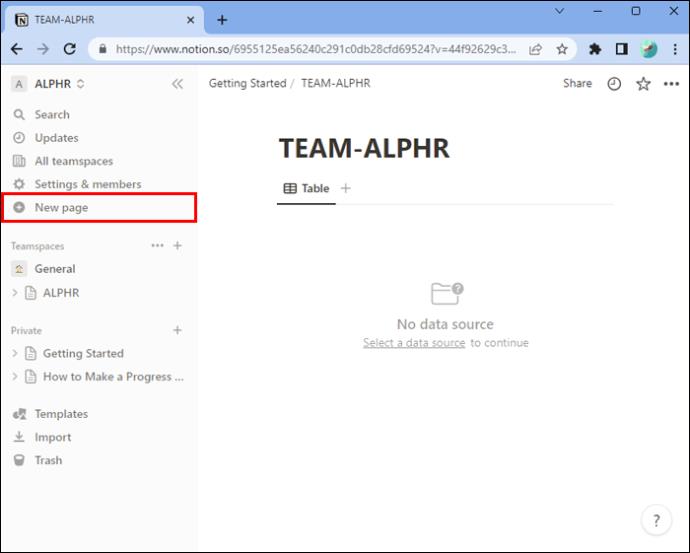
- Odaberite timski prostor ili stranicu na koju želite dodati svoju galeriju.
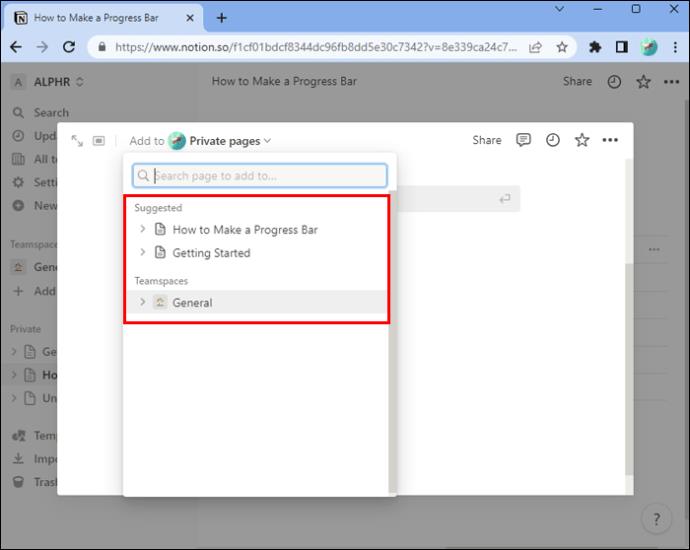
- Imenujte svoju galeriju.
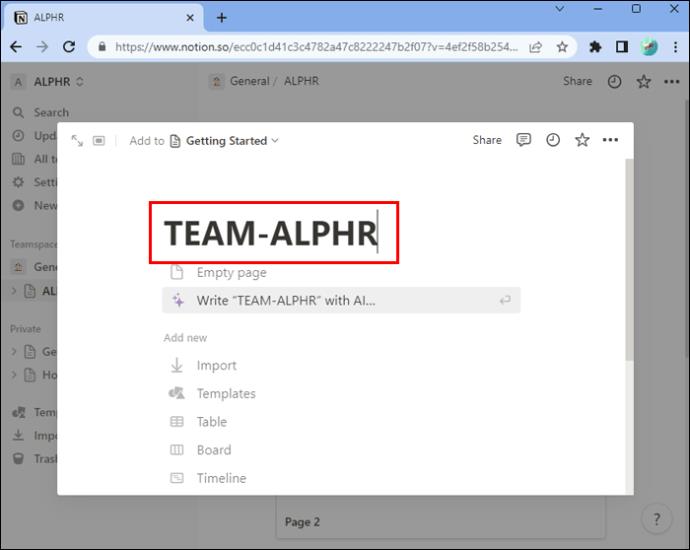
Kliknite na "Više" u odjeljku "Dodaj novo", zatim kliknite na "Galerija".
Opcija 2 – Za stvaranje galerije unutar stranice
- Postavite kursor u novi redak i pritisnite tipku kose crte i upišite "galerija".
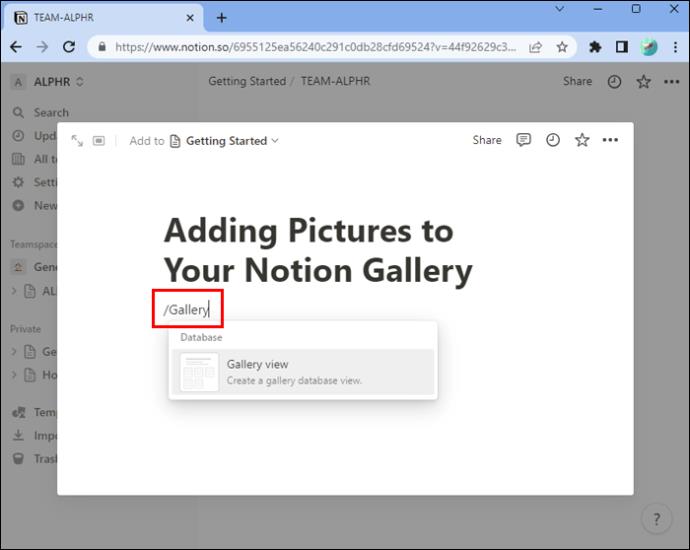
- Kliknite na "Prikaz galerije" ili pritisnite "Enter".
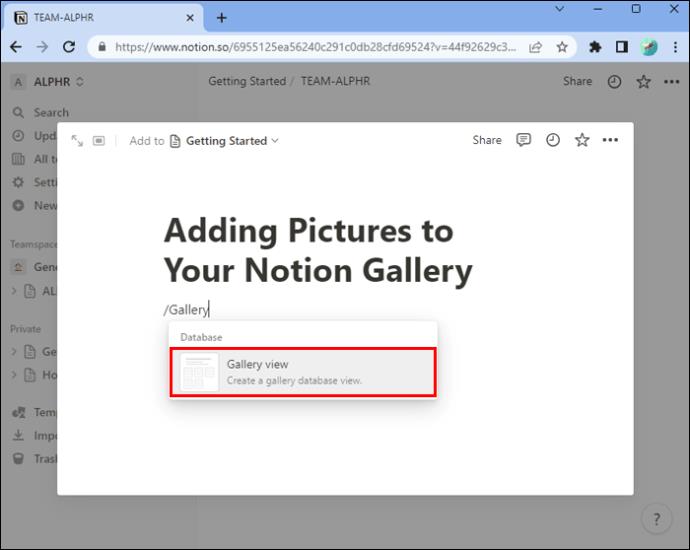
Opcija 3 – Dodavanje prikaza galerije postojećoj bazi podataka
- Odaberite “Dodaj pogled” ili kliknite na naziv trenutnog prikaza.
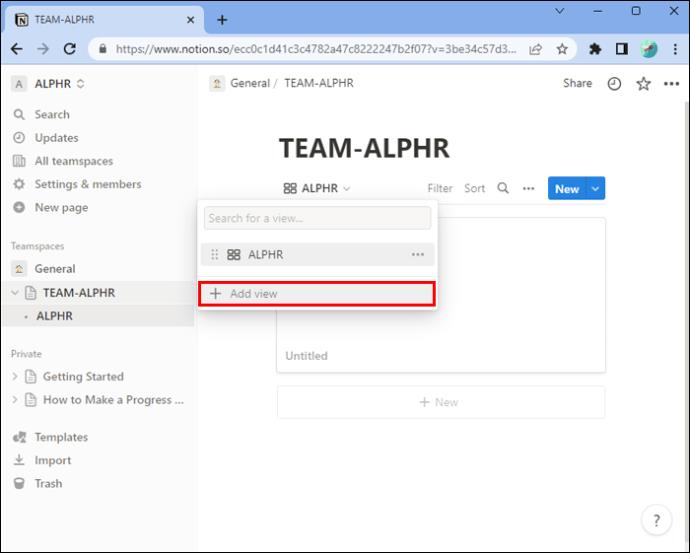
- Odaberite "Galerija" iz izbornika i dajte joj naziv.
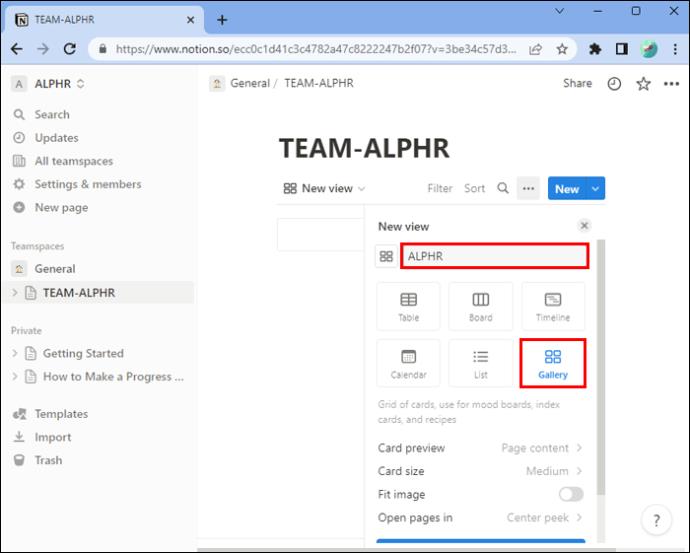
- Odaberite "Stvori" i vaša galerija će se pojaviti.
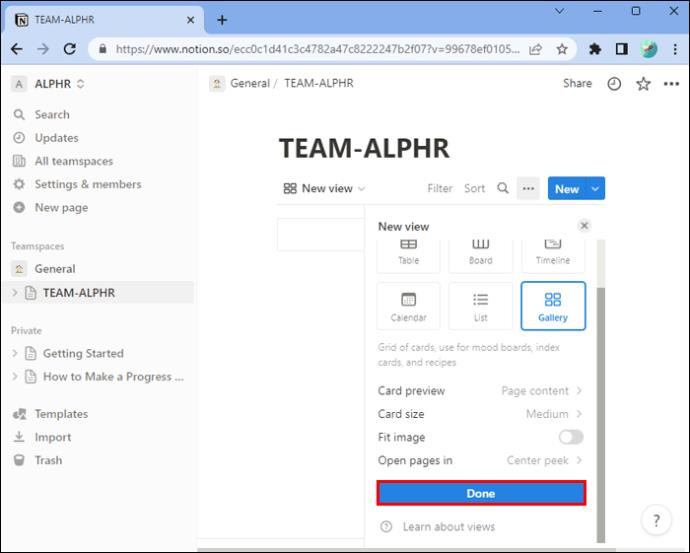
Dodavanje slika u vaš prikaz galerije
Sada kada ste stvorili svoju galeriju, evo koraka za dodavanje vaših slika:
- Idite na prikaz galerije.
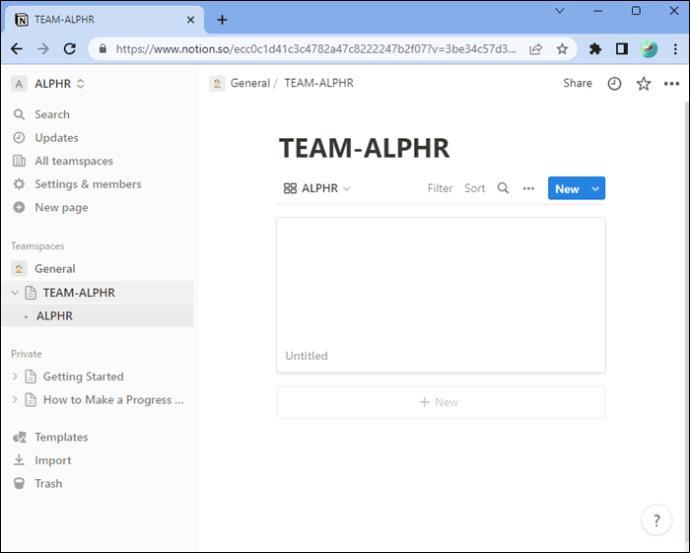
- Kliknite na naziv svog prikaza galerije, koji ćete pronaći u svojim gornjim karticama baze podataka.
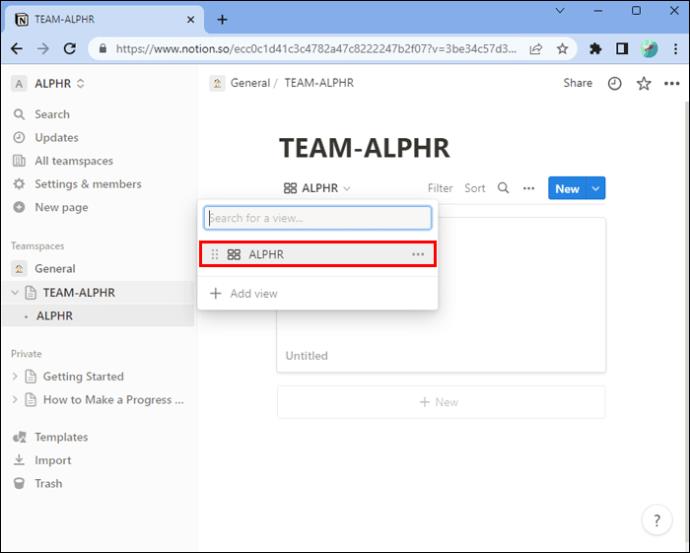
- Kliknite na "Uredi prikaz". Otvorit će se postavke za prikaz i možete prilagoditi kako želite da izgleda vaš Galerijski prikaz.
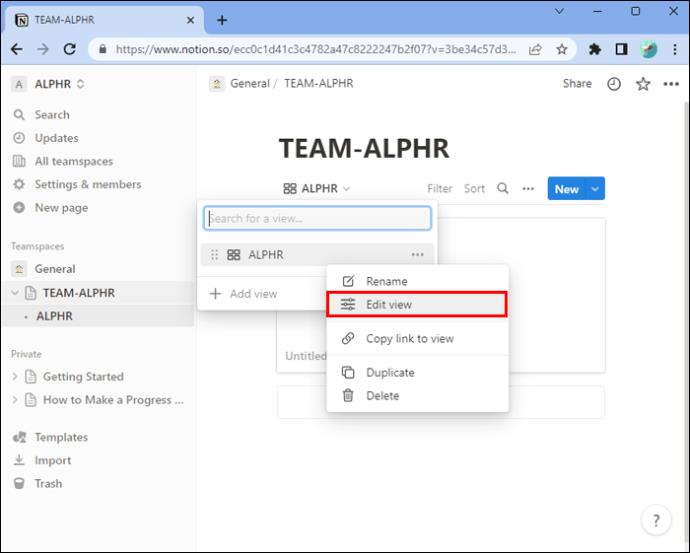
- U "Postavke" odaberite "Raspored".
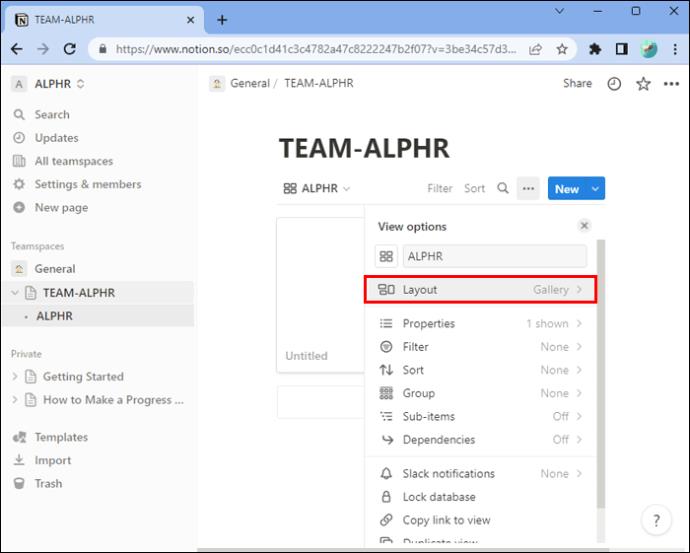
- Odaberite "Pregled kartice". Ovdje možete konfigurirati informacije koje ćete vidjeti za svaku karticu prikazanu u vašoj galeriji.
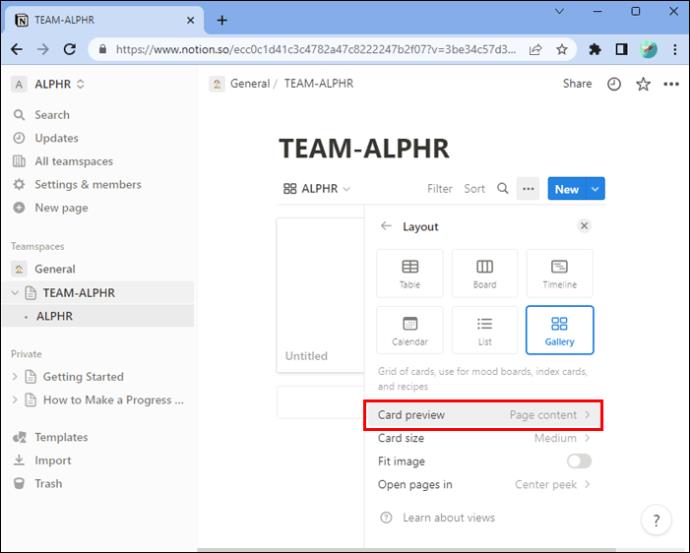
- Za dodavanje naslovnice ili slike za pregled za svaku karticu, kliknite na naziv stranice i odaberite "Naslovnica". Pregled prikazuje isječak onoga što se nalazi na stranici baze podataka.
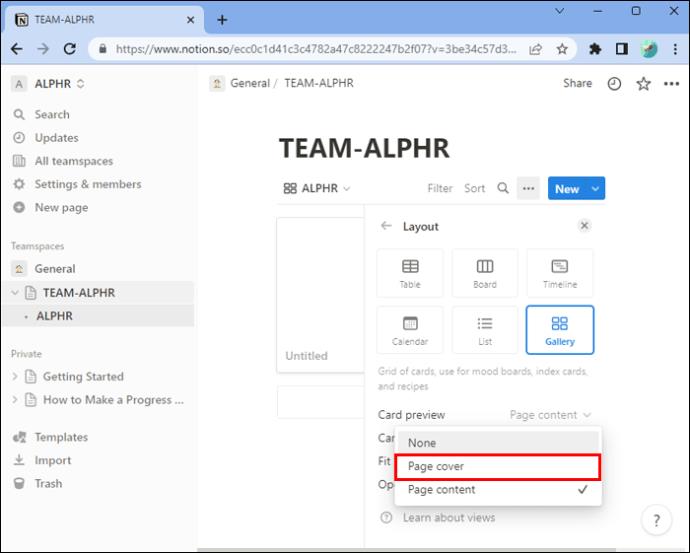
- Sada ćete vidjeti kako vaša galerija izgleda nakon vaših promjena, a slike koje ste prenijeli bit će vidljive za svaku karticu. Sada možete pregledavati svoju galeriju fotografija.
Uređivanje svojstava prikaza galerije
Nakon što stvorite prikaz galerije, možete urediti njegova svojstva. Svojstva su način na koji možete dodati značajne podatke ili informacije svojim slikama. Ne postoji ograničenje broja svojstava koje vaše slike mogu imati.
Evo kako dodati svojstva svom galerijskom prikazu:
- Dodajte novu karticu u galeriju, a zatim odaberite "Dodaj svojstvo".
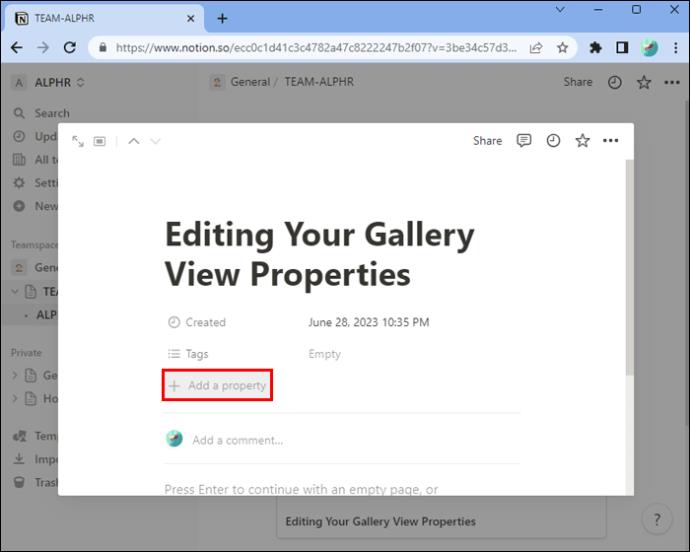
- Imenujte ga i odaberite njegovu vrstu.
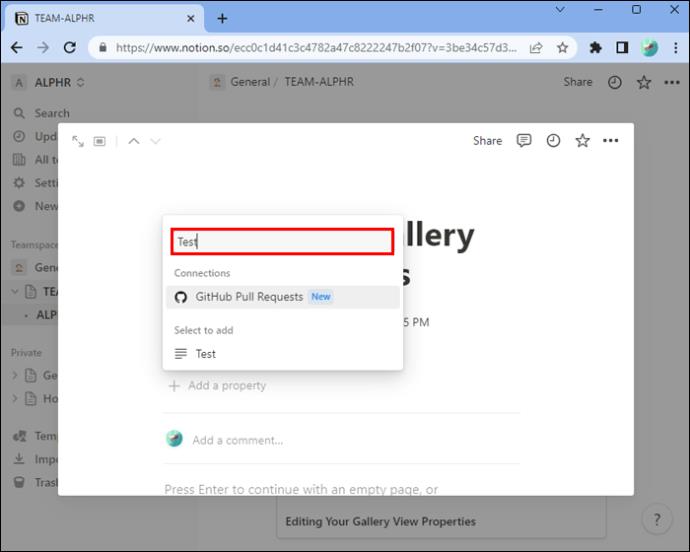
- Ako želite duplicirati bilo koje svojstvo ili ga izbrisati, odaberite ikonu opcije s lijeve strane u izborniku "Svojstva".
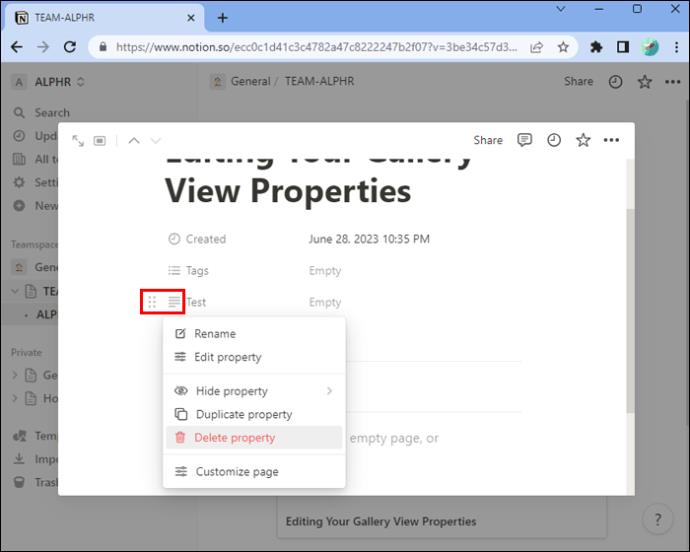
Promjena pregleda kartice
Da biste promijenili pregled kartice, učinite sljedeće:
- Odaberite izbornik opcija.
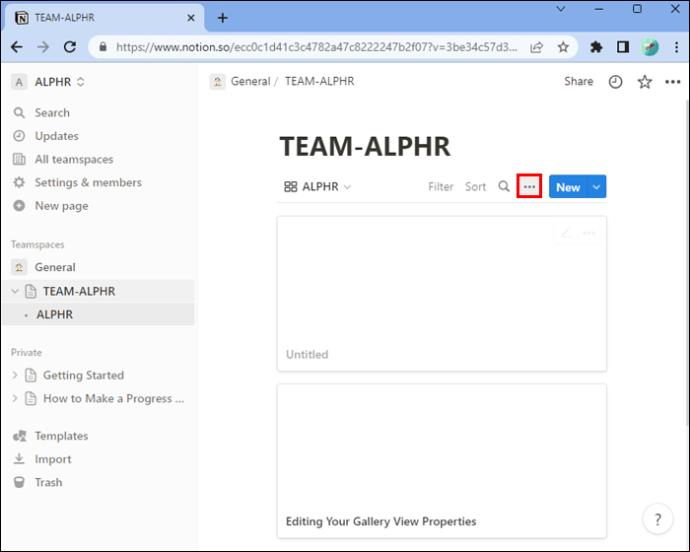
- Odaberite "Izgled i pregled kartice".
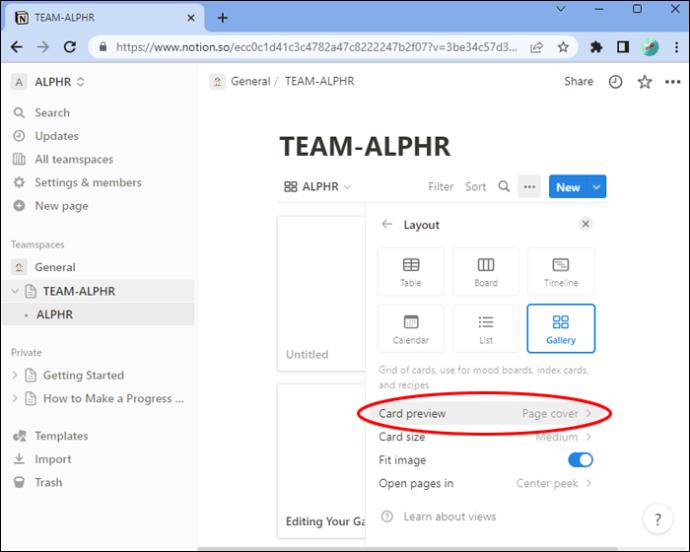
Možete odabrati koje će se slike prikazati u vašoj galeriji pomoću ovih opcija:
- Vaša naslovna stranica. Vaša galerija prikazuje naslovnu sliku koju ste odabrali na svakoj stranici.
- Sadržaj vaše stranice. Vaša galerija prikazuje prvu sliku koja se nalazi u tijelu svake stranice galerije. Kada nema slike, vidjet ćete pregled onoga što je unutar stranice.
- Vaše datoteke i mediji. Sve slike koje su učitane u svojstvo datoteke bit će prikazane u vašoj galeriji.
Kako pozicionirati svoje slike
Svoje slike možete postaviti da se prikazuju na nekoliko načina:
- Ako želite da vaše cijele slike budu prikazane unutar okvira kartice, u "Svojstvima" odaberite "Uklopi sliku" i vaše slike će biti uklopljene u okvir.
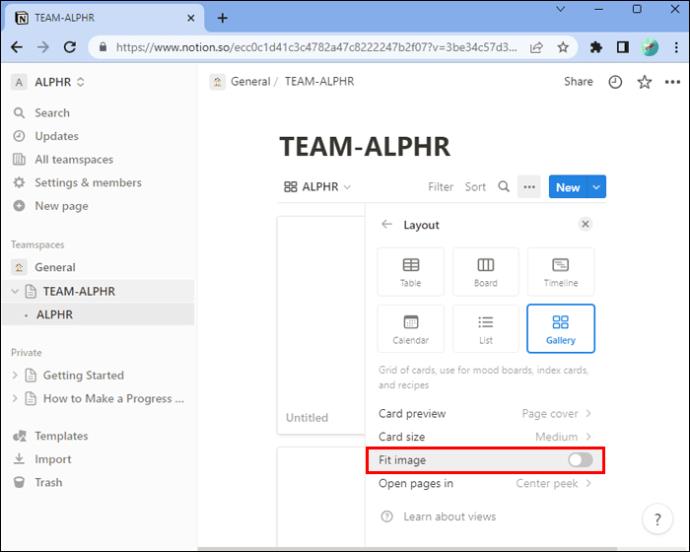
- Ako vaša slika ne pristaje onako kako biste željeli, isključite "Prilagodi sliku" da biste je izrezali.
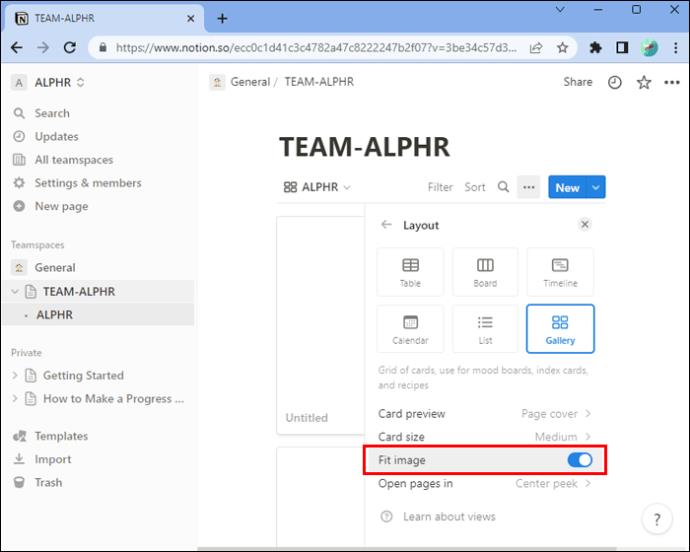
Ako želite promijeniti redoslijed kojim su vaše kartice prikazane, kliknite i držite te povucite do željenog redoslijeda.
Promjena veličine vaših galerijskih kartica
Možda želite da vaše kartice budu veće, manje ili nešto između. Evo kako promijeniti njihovu veličinu:
- Idite na svoj "Izgled".
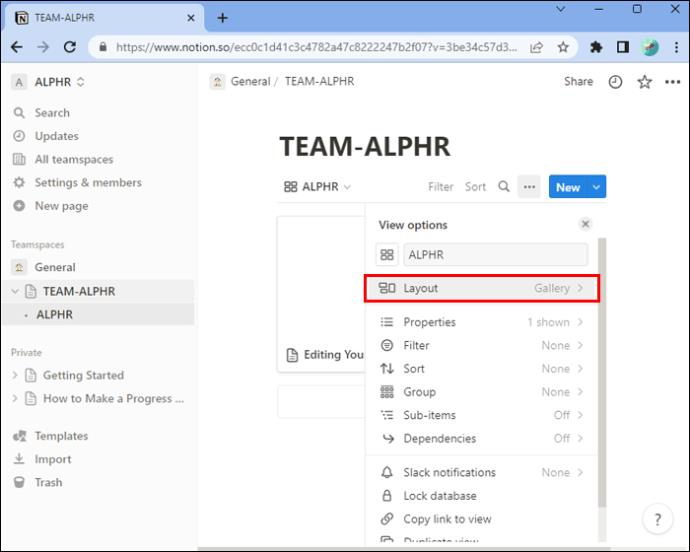
- Odaberite "Veličina kartice" i odaberite željenu veličinu.
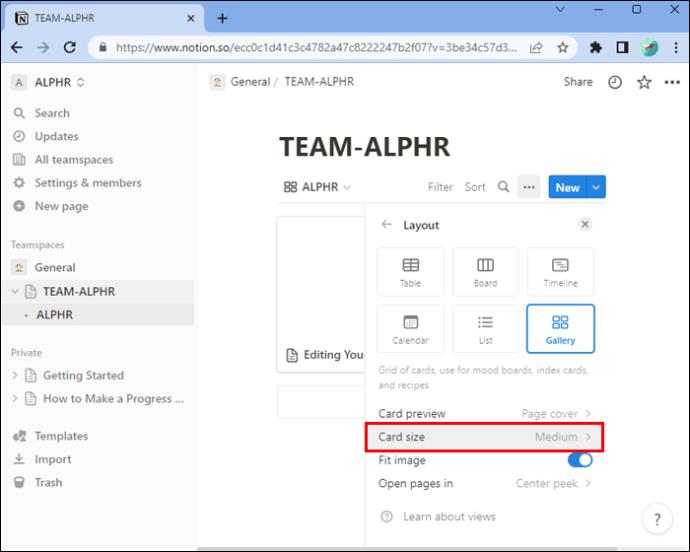
Grupiranje vaših kartica
Prikaz galerije omogućuje grupiranje svih vaših kartica prema određenim svojstvima kako biste ih mogli pregledavati kako želite. Evo kako to učiniti:
- Odaberite "Grupa" s vrha i odaberite željenu nekretninu. Gotovo sve vrste nekretnina mogu se grupirati. Evo nekih od kojih možete izabrati: Relacija, Broj, Tekst, Osoba, Datum, URL, E-pošta, Potvrdni okvir, Telefon, Formula, Vrijeme stvaranja, Stvorio, Vrijeme zadnjeg uređenja i Zadnji uredio.
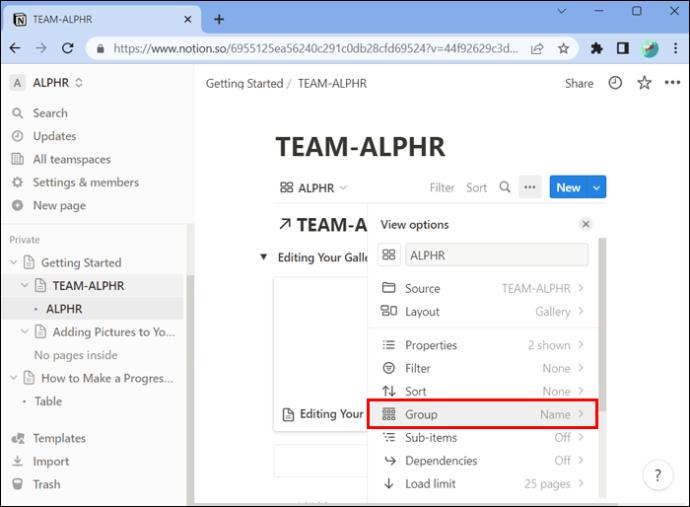
- Vaše će karte biti grupirane prema vrijednostima imovine. Možete sakriti svaku grupu pomoću lijevog prekidača i odabrati koje grupe želite istaknuti.
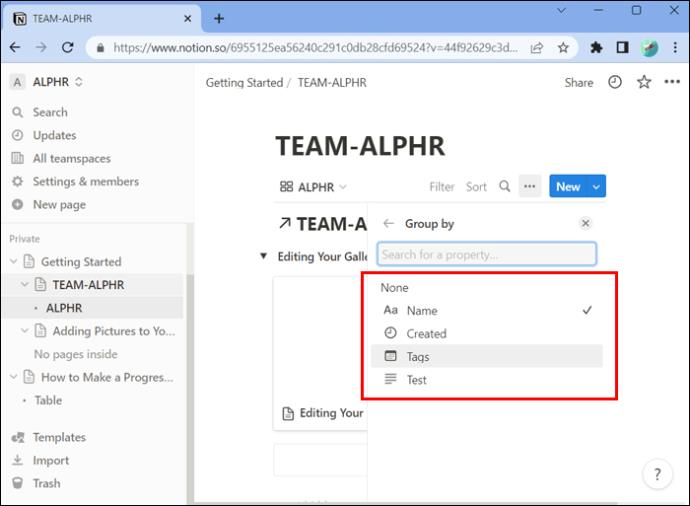
- Kliknite na "Sakrij prazne grupe" da biste sakrili prazne grupe.
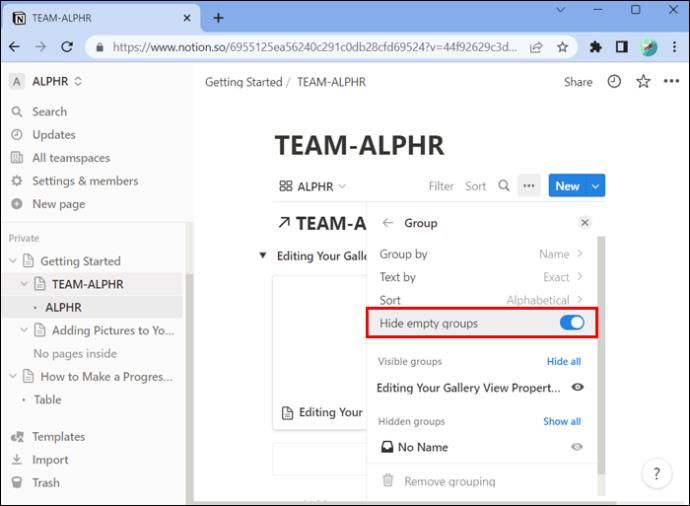
Pregledajte kartice na temelju kriterija
Možda biste željeli odjednom vidjeti kartice povezane s određenim kriterijima. Evo kako se to radi:
- Odaberite "Filtar" na vrhu prikaza galerije.
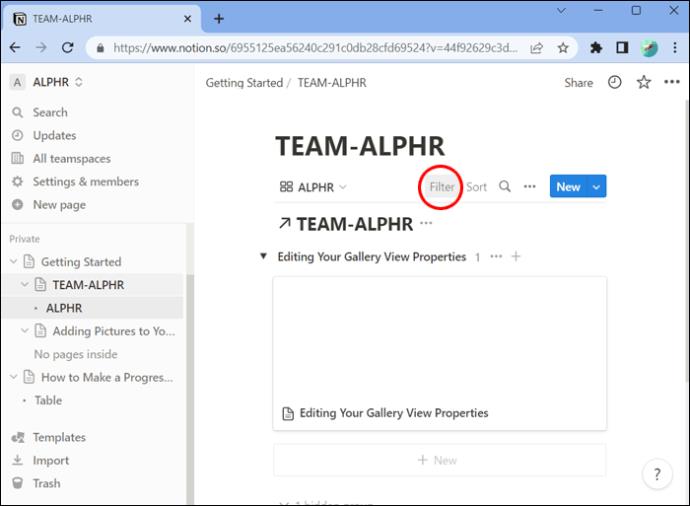
- Odaberite svojstvo koje želite koristiti.
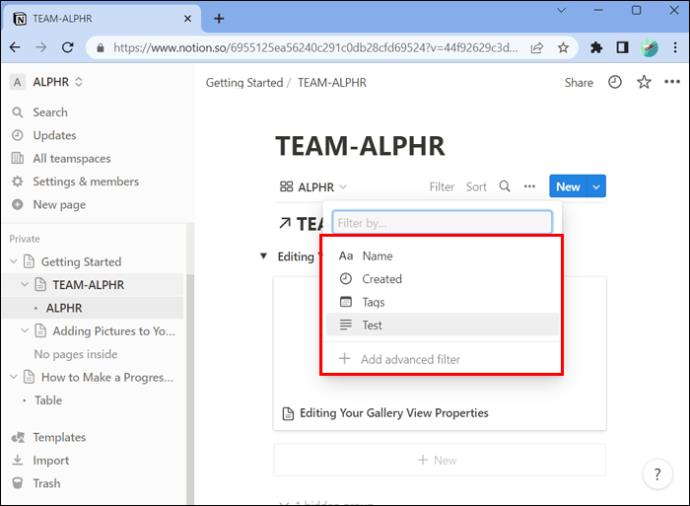
- Odaberite između "Ne sadrži" ili "Sadrži" itd.
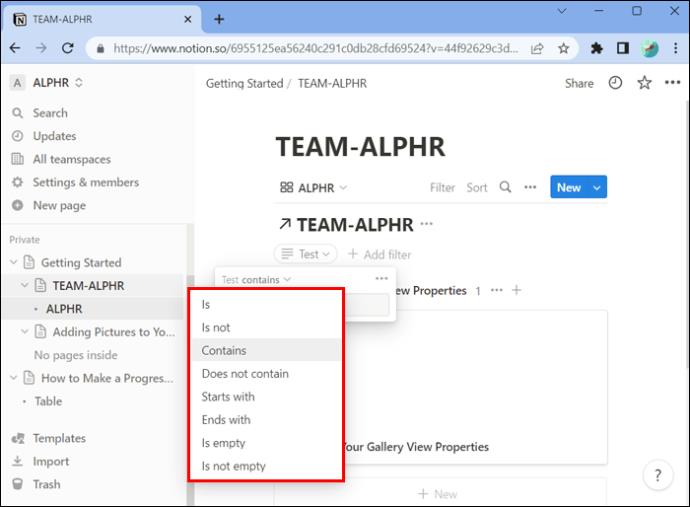
- Odaberite određenu oznaku za vrijednost svojstva koju želite prikazati.
- Postoji mogućnost odabira više filtara.
- Odaberite ikonu "X" da biste uklonili sve filtre. Ovo se nalazi u izborniku filtera.
Dogovorite redoslijed gledanja vaše galerije
Ako želite da se slike u galeriji prikazuju uzlaznim ili silaznim redoslijedom, to možete učiniti pomoću njihovih svojstava. Evo kako:
- Odaberite "Sortiraj" na vrhu prikaza galerije.
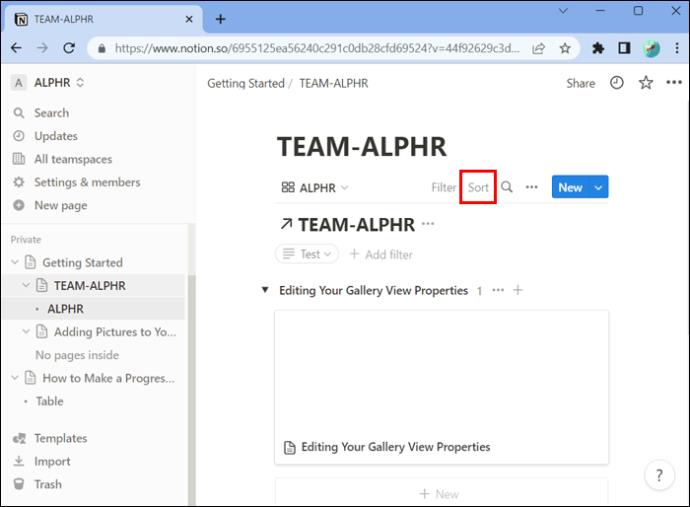
- Odaberite po kojem svojstvu želite sortirati svoje slike, a zatim odaberite "Uzlazno ili Silazno". Vaša će galerija biti preuređena.
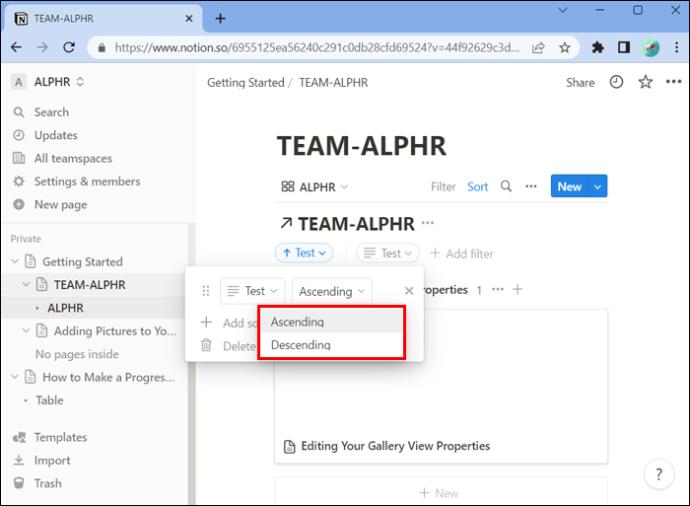
- U izborniku "Sortiraj" možete odabrati nekoliko vrsta.
- Ako želite ukloniti sortiranja, odaberite ikonu "X" pokraj sortiranja u izborniku sortiranja.
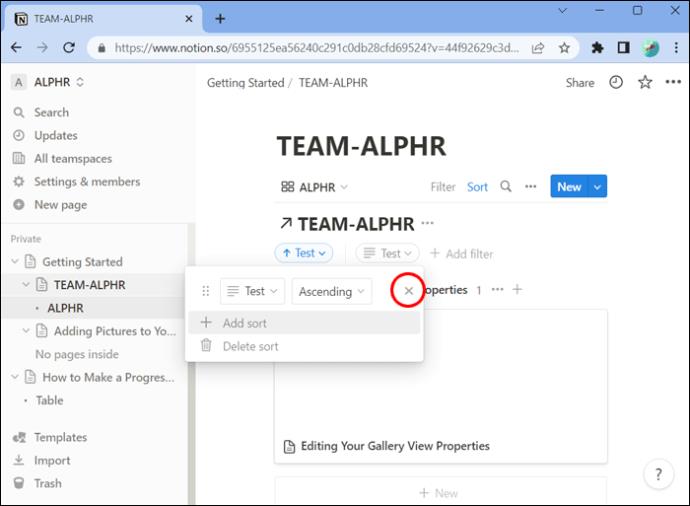
Potražite bilo što u svom prikazu galerije
Ako želite pronaći nešto specifično u prikazu svoje galerije, možete učiniti sljedeće:
- Odaberite "Traži" s vrha i unesite riječ(i) koju trebate pronaći unutar bilo koje kartice ili svojstva.
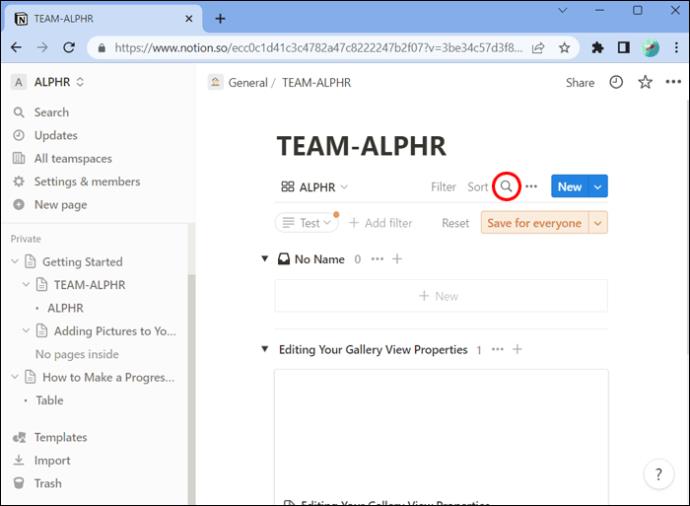
- Vaša galerija će vam pokazati sve kartice povezane s vašim riječima.
Podijelite svoju galeriju s vezom
Ako želite podijeliti svoju galeriju, možete upotrijebiti vezu na sljedeći način:
- Odaberite opcije svoje galerije koje će biti u gornjem desnom kutu.
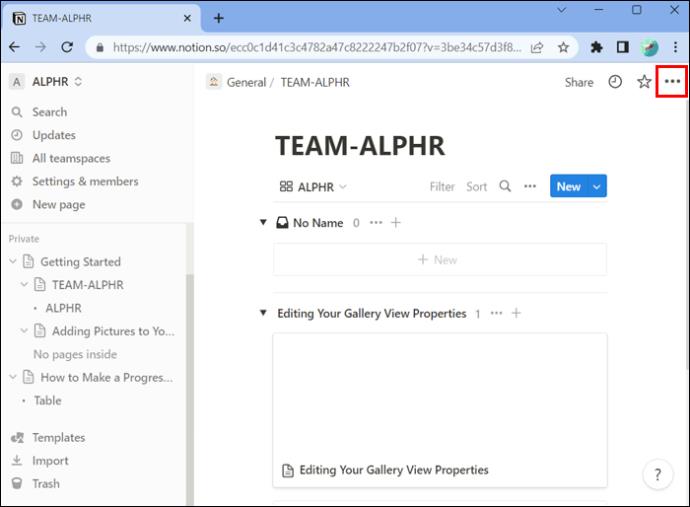
- Odaberite "Kopiraj vezu za prikaz" i vaša će se veza kopirati u međuspremnik kako biste je mogli podijeliti.
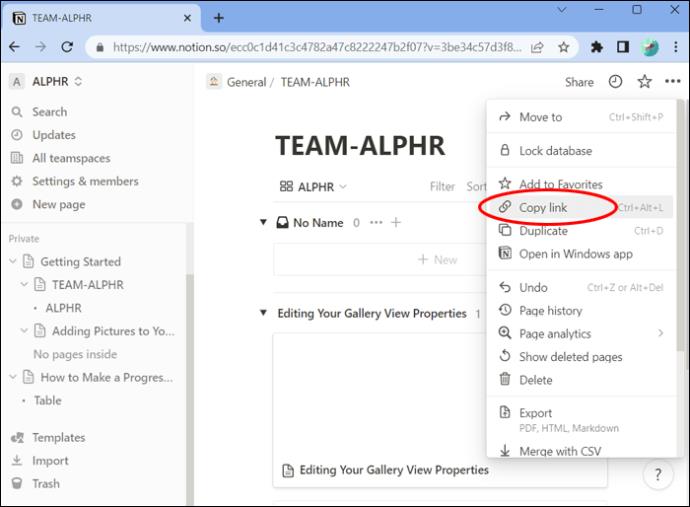
Vizualno rasporedite svoje zbirke dodavanjem slika u prikaz galerije
Vaši galerijski prikazi u Notionu olakšavaju prikazivanje vaših kolekcija na vizualan i dinamičan način. Ove galerije služe kao baza podataka i možete ih jednostavno prilagoditi svojim potrebama. Na ovaj način svim svojim kolekcijama dajete izvrstan vizualni element.
Jeste li ikada dodali sliku u svoj prikaz galerije u Notionu? Ako jeste, jeste li upotrijebili neki od savjeta i trikova navedenih u ovom članku? Javite nam u odjeljku za komentare ispod.